如何在Anaconda下配置虚拟环境(Win 10)
2020-06-18 10:09
453 查看
目录
1. 引言
Anaconda是比较常用的一个开源python的发行版本。在进行机器学习以及深度学习时,我们常常会依赖于一些框架比如TensorFlow, XGBoost,在这种情况下,我们希望额外的开辟一块空间来安装这些框架,而不破坏主环境(base)。在Anaconda中,虚拟环境的存在可以很好的帮助我们实现上述功能。
2. 虚拟环境管理
2.1 创建虚拟环境
conda create -n env_name python=version
其中,参数-n是指接下来的参数指定虚拟环境名,python=version是为虚拟环境指定Python版本,指定版本后,conda会安装该版本下最新的子版本,例如指定版本为3.6时,conda将会安装最新的3.6.x版本。
例:创建一个虚拟环境,Python版本为3.5,虚拟环境名为tensorflow1.0
conda create -n tensorflow1.0 python=3.5
2.2 查看虚拟环境
conda env list
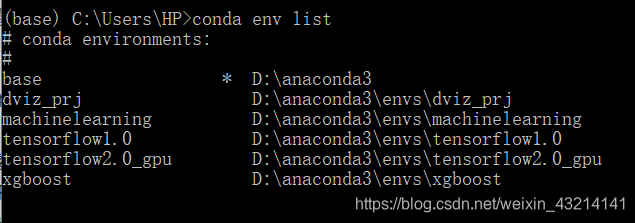
2.3 激活虚拟环境
conda activate env_name
比如:激活刚才创建的名为tensorflow1.0的虚拟环境
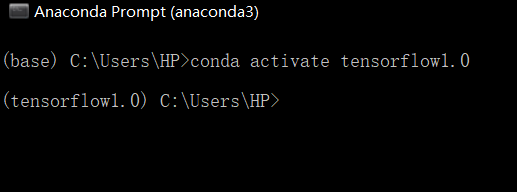
2.4 退出虚拟环境
退出虚拟环境时并不需要指定虚拟环境名,直接运行下行命令即可:
conda deactivate
会退回到base环境
2.5 删除虚拟环境
conda remove -n env_name --all
或者
conda env remove -n env_name
例如:删除名为tensorflow1.0的虚拟环境
conda remove -n tensorflow1.0 --all or conda env remove -n tensorflow1.0
3. 管理包
3.1 安装包
conda install package_name
pip install package_name
个人更常使用pip命令安装,原因是:
- conda命令会因为网络 镜像等问题安装缓慢,相应缓慢
- conda命令会安装其它依赖,但有时候这些依赖会破坏版本,导致一些库无法正常运行,尤其是在进行机器学习和深度学习时,库版本的对应很重要
3.2 更新包
conda update package_name
3.3 列出所有包
列出所有包
conda list
列出某个包
conda list package_name
3.4 查找包
conda search keyword
例如:我们要安装pandas,但是忘了准确名称,可以这样查找:
conda search pan
3.5 删除包
conda remove package_name
4 在虚拟环境下使用Jupyter Notebook
安装完虚拟环境
相关文章推荐
- Win10+cuda8.0+Anaconda2+Theano环境配置
- Windows10+anaconda3(主)+anaconda2(虚拟环境)配置
- 如何在win10配置(python)虚拟环境 anaconda
- win10+python3下Anaconda的安装及环境变量配置
- Anaconda及Jupyter notebook配置、管理虚拟环境
- 如何创建Anaconda虚拟环境解决Python和PyTorch版本不一致问题
- Windows 10 +Anaconda+tensorflow+cuda8.0 环境配置
- win 10 PHP开发环境配置
- 如何在vs code中配置miniconda/anaconda环境(两种方法)
- 如何优雅地使用vscode+anaconda配置python多环境
- Python 虚拟环境 | Mac/Linux下如何避坑安装配置Virtualenv
- Win 10安装Python及环境变量配置
- Win环境下简单快速安装anaconda+tensorflow-cpu并配置pycharm环境
- Anaconda虚拟环境配置pytorch
- Win环境下简单快速安装anaconda+tensorflow-gpu并配置pycharm环境
- win10下创建及配置虚拟环境(二):使用Anaconda
- Windows如何使用Anaconda 3进行keras环境的配置
- 【python】win 10:Anaconda 下载、安装、配置和使用(安装完成:5 G)
- win环境下极简单安装配置Anaconda + pycharm + tensorflow(cpu + gpu)
- pycharm下配置pyqt5的教程(anaconda虚拟环境下+tensorflow)
